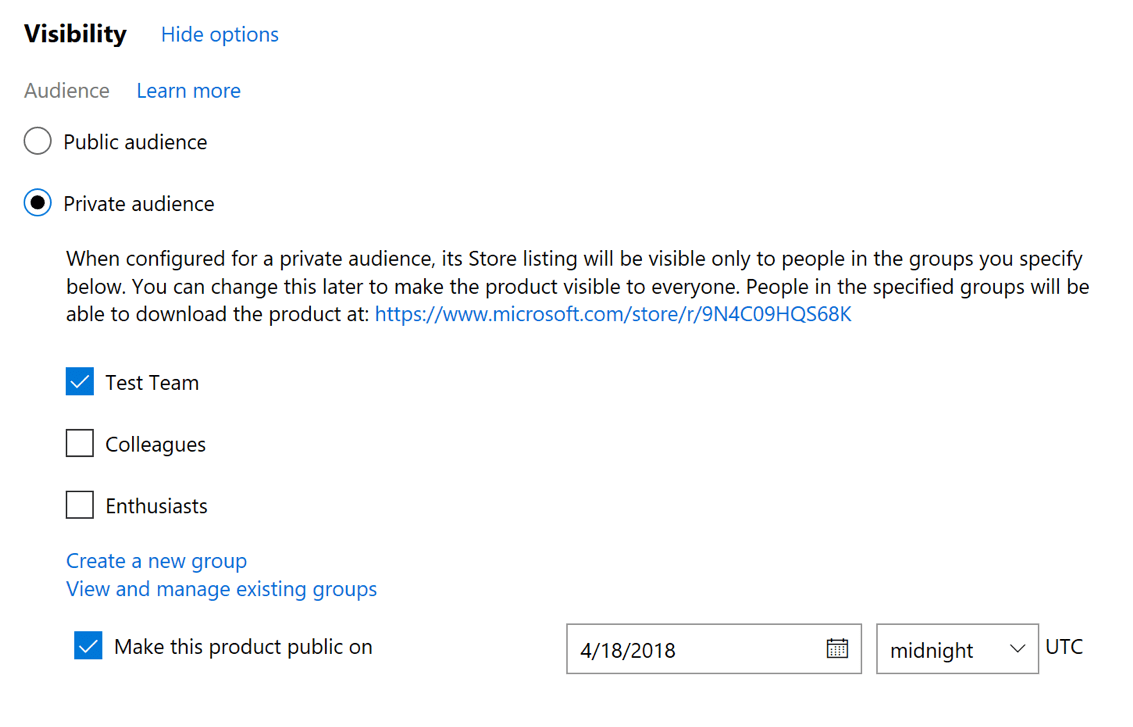- يعد رمز الخطأ 0x80073cf9 أحد المشكلات العديدة المرتبطة بالمتجر ، ولكن ليس من السهل تجنبه.
- يمنعك الخطأ 0x80073cf9 بشكل أساسي من تثبيت التطبيقات وأحيانًا تؤدي إعادة التشغيل الكاملة إلى تخليصك منها.
- لكن حتى هذا ليس حلاً مضمونًا. لا تقلق لأننا ندرج هنا جميع الطرق المعروفة لحل خطأ Microsoft Store 0x80073cf9.
- تتمثل إحدى الخطوات المنطقية في إعادة نظامك إلى نقطة زمنية قبل الخطأ 0x80073cf9 وسنعرض لك كيفية القيام بذلك.

- قم بتنزيل Restoro PC Repair Tool التي تأتي مع التقنيات الحاصلة على براءة اختراع (براءة اختراع متاحة هنا).
- انقر ابدأ المسح للعثور على مشكلات Windows التي قد تتسبب في حدوث مشكلات بجهاز الكمبيوتر.
- انقر إصلاح الكل لإصلاح المشكلات التي تؤثر على أمان الكمبيوتر وأدائه
- تم تنزيل Restoro بواسطة 0 القراء هذا الشهر.
عادةً ما يتم تشغيل رمز الخطأ 0x80073cf9 في نظام التشغيل Windows 10 عند محاولة تثبيت تطبيق جديد من ملف متجر مايكروسوفت.
رمز الخطأ هذا في الأساس يمنعك من تثبيت التطبيق وسوف تعطيك خيارين.
يمكنك إما بدء عملية التثبيت مرة أخرى أو إلغائها. لسوء الحظ ، لن يعمل أي من الخيارين.
قد يظهر خطأ Microsoft Store 0x80073cf9 أيضًا عند محاولة تحديث أحد التطبيقات لجعله مناسبًا لنظام التشغيل Windows 10.
بدون مزيد من اللغط ، إليك كيفية إصلاح هذه المشكلة بشكل دائم ومنع حدوثها مرة أخرى.
كيف يمكنني إصلاح رمز خطأ Microsoft Store 0x80073cf9؟
1. تراخيص المزامنة
- اضغط مع الاستمرار على زر Windows على لوحة المفاتيح.
- بعد الوصول إلى شاشة البدء ، ستحتاج إلى النقر بزر الماوس الأيسر أو النقر فوق ملف متجر مايكروسوفت ميزة لديك هناك.
- بعد وصولك إلى Microsoft Store ، ستحتاج إلى الضغط مع الاستمرار على ملف نظام التشغيل Windows + I أزرار.
- انقر بزر الفأرة الأيسر على تحديثات التطبيق.
- انقر بزر الماوس الأيسر أو انقر فوق ملف تراخيص المزامنة هنا.

- دعها تقوم بعملها و اعادة التشغيل جهاز Windows 10 الخاص بك.
- حاول تثبيت التطبيق أو ترقيته ومعرفة ما إذا كنت لا تزال تتلقى هذا الخطأ.
2. قم بإلغاء تثبيت التطبيقات ذات المشاكل
- انتقل إلى شاشة البداية كما فعلت أعلاه.
- ابحث عن التطبيق الإشكالي.
- انقر بزر الماوس الأيمن فوق التطبيق وانقر بزر الماوس الأيسر أو انقر فوق ملف الغاء التثبيت خاصية.

- انقر بزر الماوس الأيسر أو اضغط على ملف مايكروسوفت محل على شاشة البدء بعد إلغاء تثبيت التطبيق.
- أدخل اسم التطبيق الذي قمت بإلغاء تثبيته وقم بتثبيته مرة أخرى من MicrosoftStore.
3. استخدم استعادة النظام
- اضغط مع الاستمرار على نظام التشغيل Windows + X أزرار.
- سوف تحتاج إلى النقر بزر الماوس الأيسر على ملف نظام ميزة على الشاشة.
- الآن ، انقر بزر الماوس الأيسر على ملف حماية النظام ميزة لديك على الجانب الأيسر من تلك النافذة.
- انقر بزر الماوس الأيسر أو انقر فوق ملف استعادة النظام زر لديك في النافذة.

- ستحتاج إلى اتباع التعليمات التي تظهر على الشاشة واختيار ملف نقطة الاستعادة السابقة لإعادة إعدادات النظام إلى ما كانت عليه قبل ظهور رسالة الخطأ هذه.
ملحوظة: قبل إجراء استعادة النظام ، نقترح عليك كتابة التطبيقات التي قمت بتثبيتها حتى تتمكن من استعادتها بعد الانتهاء من هذه العملية.
4. استخدم برامج متخصصة لإصلاح تطبيقات المتجر

على الرغم من أن تحديث نظامك يعد دائمًا فكرة جيدة ، إلا أن الأمور يمكن أن تتجه جنوبًا. كانت هناك العديد من الحالات التي تسببت فيها تحديثات Windows في جميع أنواع المشكلات من عدم التوافق بين ميزات النظام إلى برامج التشغيل القديمة وما إلى ذلك.
يهدف Windows Update إلى تحسين الأداء العام لنظام التشغيل الخاص بك ، ودمج الميزات الجديدة ، وحتى ترقية الميزات الموجودة. ومع ذلك ، هناك أوقات قد تحدث فيها أخطاء معينة فجأة.
لحسن الحظ ، إذا واجهت مثل هذه المشكلات ، فهناك برنامج متخصص لإصلاح Windows يمكنه مساعدتك في حلها في أي وقت من الأوقات ، ويسمى ريستورو.
هذه هي الطريقة التي يمكنك من خلالها إصلاح أخطاء التسجيل باستخدام Restoro:
- قم بتنزيل وتثبيت Restoro.
- بدء تطبيق.
- انتظر حتى يعثر التطبيق على أي مشكلات في استقرار النظام وإصابات محتملة بالبرامج الضارة.
- صحافة ابدأ الإصلاح.
- أعد تشغيل الكمبيوتر حتى تدخل جميع التغييرات حيز التنفيذ.
بعد اكتمال العملية ، يجب أن يعمل جهاز الكمبيوتر الخاص بك بشكل جيد تمامًا ولن تضطر بعد الآن للقلق بشأن أخطاء Windows Update من أي نوع.
⇒ احصل على Restoro
تنصل:يحتاج هذا البرنامج إلى الترقية من الإصدار المجاني لأداء بعض الإجراءات المحددة.
5. قم بإنشاء مجلد AUInstallAgent
- انقر بزر الفأرة الأيسر على ملف سطح المكتب رمز على شاشة البدء الخاصة بك.
- افتح ال جهاز الكمبيوتر الخاص بي رمز بالنقر المزدوج عليه.
- افتح القسم المثبت عليه Windows 10.
- انقر نقرًا مزدوجًا فوق ملف مجلد Windows لديك في القسم.
- في مجلد Windows ، تحقق مما إذا كان لديك مجلد آخر باسم AUInstallAgent.

ملحوظة: إذا لم يكن لديك مجلد AUInstallAgent ، فأنت بحاجة إلى النقر بزر الماوس الأيمن في ملف دليل Windows وإنشاء مجلد جديد بهذا الاسم. - ثم تحتاج إلى اعادة التشغيل جهاز Windows 10.
- تحقق ومعرفة ما إذا كان لا يزال لديك هذه المشكلة.
6. قم بتعطيل برنامج مكافحة الفيروسات الخاص بك

قم بتشغيل فحص النظام لاكتشاف الأخطاء المحتملة

تنزيل Restoro
أداة إصلاح الكمبيوتر

انقر ابدأ المسح للعثور على مشاكل Windows.

انقر إصلاح الكل لإصلاح المشكلات المتعلقة بالتقنيات الحاصلة على براءة اختراع.
قم بتشغيل فحص للكمبيوتر الشخصي باستخدام Restoro Repair Tool للعثور على الأخطاء التي تسبب مشاكل الأمان وحالات التباطؤ. بعد اكتمال الفحص ، ستستبدل عملية الإصلاح الملفات التالفة بملفات ومكونات Windows حديثة.
إذا كان لديك ملف مضاد للفيروسات، ستحتاج إلى تعطيله والتحقق من تطبيقاتك إذا تم تثبيتها بشكل صحيح بعد ذلك.
إذا تم التثبيت بشكل صحيح ، فهذه مشكلة تتعلق بمكافحة الفيروسات الخاصة بك لأنها تمنع عملية تثبيت التطبيق.
7. قم بإيقاف تشغيل جدار الحماية الخاص بك

قد يؤدي جدار الحماية الخاص بك أيضًا إلى تشغيل خطأ Microsoft Store المزعج 0x80073cf9. نتيجة لذلك ، يعد تعطيله أحد أسرع الحلول وأكثرها أمانًا.
بمجرد تعطيل جدار الحماية الخاص بك ، قم بتنزيل وتثبيت التطبيق الذي تسبب في البداية في تشغيل رمز الخطأ هذا ، ثم يمكنك إعادة تمكين جدار الحماية الخاص بك.
8. قم بتشغيل مستكشف أخطاء متجر Microsoft ومصلحها
إذا استمرت المشكلة ، فحاول تشغيل مستكشف الأخطاء ومصلحها المدمج في نظام التشغيل Windows 10. يمكن لهذه الأداة إصلاح المشكلات الفنية العامة التي تؤثر على تطبيقات Microsoft Store.
- اذهب إلى الإعدادات> التحديث والأمان.
- يختار استكشاف الاخطاء من الجزء الأيمن.
- من الخيارات المتاحة ، حدد تطبيقات Microsoft (Windows) Store وانقر فوق قم بتشغيل مستكشف الأخطاء ومصلحها زر.

ها أنت ذا ، هذه بعض الخيارات التي يمكنك تجربتها لإصلاح رمز الخطأ 0x80073cf9 والعودة إلى نشاطك اليومي.
إذا كانت لديك أي أسئلة ، فأخبرنا بها في التعليقات أدناه.
 هل ما زلت تواجه مشكلات؟قم بإصلاحها باستخدام هذه الأداة:
هل ما زلت تواجه مشكلات؟قم بإصلاحها باستخدام هذه الأداة:
- قم بتنزيل أداة إصلاح الكمبيوتر تصنيف عظيم على TrustPilot.com (يبدأ التنزيل في هذه الصفحة).
- انقر ابدأ المسح للعثور على مشكلات Windows التي قد تتسبب في حدوث مشكلات بجهاز الكمبيوتر.
- انقر إصلاح الكل لإصلاح المشكلات المتعلقة بالتقنيات الحاصلة على براءة اختراع (خصم حصري لقرائنا).
تم تنزيل Restoro بواسطة 0 القراء هذا الشهر.
أسئلة مكررة
يمكن اعتبار رمز الخطأ 0x80073cf9 خطأ في التنزيل لأنه يمنعك من الحصول على تطبيقات من متجر Microsoft. هنا مرشد سريع لإصلاحها.
يمكنك القيام بذلك من خلال الانتقال إلى الإعدادات-> النظام-> التطبيقات والميزات. انقر فوق المتجر وحدد خيارات متقدمة-> إعادة تعيين. إذا كنت تشك في تلف ذاكرة التخزين المؤقت لـ Microsoft Store ، فقم بإلقاء نظرة على هذه الإصلاحات السهلة.
يمكن أن يكون هذا أيضًا مرتبطًا بذاكرة التخزين المؤقت. إذا كنت لا تريد أن تفقد أي إعدادات ، فحاول استخدام الأداة WSReset.exe بدلاً من ذلك. إذا لم تتمكن من فتح المتجر على الإطلاق ، فإليك ماذا تريد أن تفعل.